これはあなたに起こったことがありますか? ファイルを間違って削除したことに気づいたことがありますか? それはDelキーを使用した場合、またはコマンドラインでrmを使用した場合です。
最初の場合、いつでもゴミ箱に移動して、ファイルを検索して元の場所に復元できます。 しかし、2番目の場合はどうでしょうか? おそらくご存知のように、Linuxコマンドラインは削除されたファイルをどこにも送信しません – それは削除します。 残念ですが、それらは消えてしまいます。
おすすめ記事: Scalpelツールを使用して削除されたファイル/ディレクトリを回復する方法
この記事では、これがあなたに起こらないようにするのに役立つヒントと、いつでもうっかりしてしまった場合に考慮すべきツールを共有します。
‘rm -i’へのエイリアスを作成する
-iスイッチは、rm(およびcpやmvなどの他のファイル操作ツール)と一緒に使用すると、ファイルを削除する前にプロンプトが表示されます。
同じ名前のファイルがすでに存在する場所でファイルをコピー、移動、または名前を変更する。
このプロンプトは、ファイルを実際に削除したいかどうかを再考する機会を与えます – プロンプトを確認すると、ファイルは消去されます。その場合、申し訳ありませんが、このヒントはあなたを自分の不注意から守ることはできません。
rmを'rm -i'へのエイリアスとして置き換えるには、次のようにします:
alias rm='rm -i'
aliasコマンドは、rmがエイリアス化されていることを確認します:
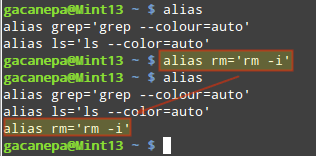
ただし、この変更は現在のユーザーセッション中の現在のシェルでのみ有効です。変更を永続的にするには、以下に示すように~/.bashrcに保存する必要があります(一部のディストリビューションでは~/.profileを使用する場合があります):
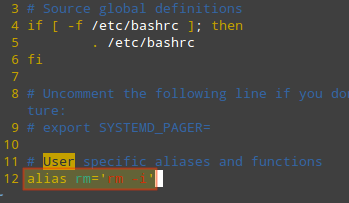
~/.bashrc(または~/.profile)の変更がすぐに有効になるようにするには、現在のシェルからファイルをソース化します:
. ~/.bashrc

フォレンジックツール – Foremost
外部ディスクやUSBドライブから失われたファイルを回復する際にのみこのツールを使用する必要があることを願っています。
ただし、システムからファイルを誤って削除したことに気づいた場合、パニックになる必要はありません。このようなシナリオに適したフォレンジックツールであるforemostを見てみましょう。
CentOS/RHEL 7にforemostをインストールするには、まずRepoforgeを有効にする必要があります:
# rpm -Uvh http://pkgs.repoforge.org/rpmforge-release/rpmforge-release-0.5.3-1.el7.rf.x86_64.rpm # yum install foremost
Debianおよびその派生物では、単に
# aptitude install foremost
インストールが完了したら、簡単なテストに進みましょう。最初に、nosdos.jpgという画像ファイルを/boot/imagesディレクトリから削除します:
# cd images # rm nosdos.jpg
これを回復するには、以下のようにforemostを使用します(まず基礎となるパーティションを特定する必要があります – この場合、/bootは/dev/sda1に存在します):
# foremost -t jpg -i /dev/sda1 -o /home/gacanepa/rescued
ここで/home/gacanepa/rescuedは別のディスク上のディレクトリです – 削除されたファイルが存在した同じドライブでファイルを回復しようとするのは賢明な選択ではありません。
回復中に削除されたファイルがあった場所と同じディスクセクターを占有すると、何も回復できないかもしれません。さらに、回復を行う前にすべての活動を停止することが重要です。
foremostの実行が完了したら、回復されたファイル(回復が可能な場合)は/home/gacanepa/rescued/jpgディレクトリ内に見つかります。
要約
この記事では、ファイルを誤って削除することを避ける方法と、そのような望ましくないイベントが発生した場合に回復を試みる方法を説明しました。ただし、パーティションのサイズに応じてforemostの実行にはかなりの時間がかかる可能性があることに注意してください。
いつものように、質問やコメントがある場合は遠慮なくお知らせください。以下のフォームを使用してメモを残してください。
Source:
https://www.tecmint.com/recover-deleted-file-in-linux/













